上一篇文章我们已经确定了空间网格结构的BIM建模思路,利用Revit的概念设计环境下的体量面,通过对形状单元的表面分割实现空间网格结构的网格划分,然后将自定义的幕墙嵌板族设置为网格划分的填充图案,从而创建网格结构的BIM模型。
这里一个很重要的环节是,如何将网格结构的最常用的基本单元--正放四角锥做成一个Revit下自定义的幕墙嵌板族。我想,这应该是很多读者喜欢看到的内容了。
下图所示的就是一个正放四角锥单元,其中的四个节点落在UV网格交叉点上,因为UV网格是在建筑形状表面上划分的,为了叙述的方便,在后续的文字中,我们称形状表面上的结构为“形状弦层”,因此网格交叉点上的四个节点称为“形状弦层节点”(图示中的1),连接这四个节点之间的杆件为“形状弦层杆”(图示中的2)。另外一个节点称为锥顶节点(图示中的3),连接锥顶节点与形状弦层节点的杆件称为“腹杆”(图示4)。
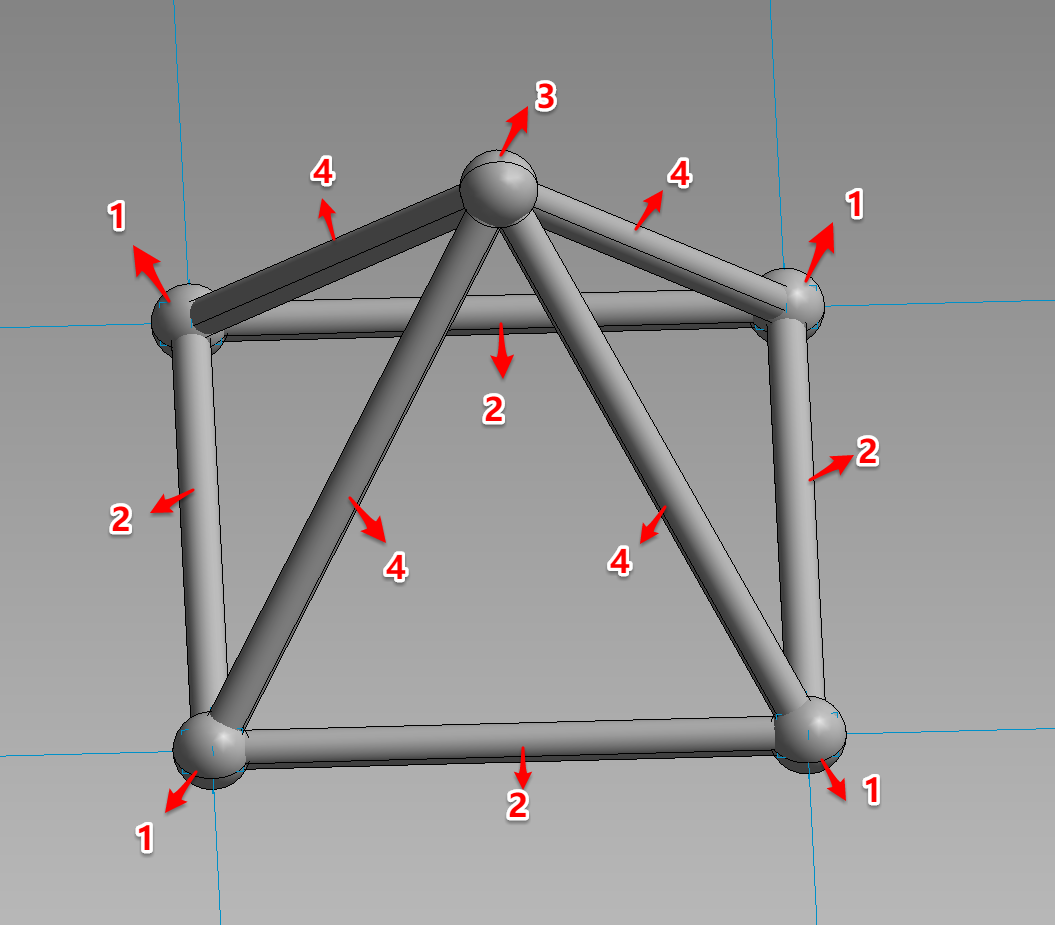
下面一步步介绍四角锥幕墙嵌板族的创建过程。
第一步:新建族
点开下图所示的新建文件选项,选择“族”文件类型。
在随后弹出的的族样板文件选择框中,选择“基于公制幕墙嵌板填充图案.rft”这个族样板文件 ,然后点击“打开”按钮。
在打开视图的绘图区,我们看到有如下图所示的四个自适应点,这是作为幕墙嵌板填充图案族所特有的,因为作为幕墙网格的填充图案,需要根据不同的网格形状及具体位置,自动对应地放置填充图案族实例的相应四个点,这也是作为自适应点的特别之处。
我们准备将四角锥单元形状弦层的四个节点,放置在这四个自适应点的位置,并且在该位置上创建四个球节点。
另外连接四个自适应点的还有四条参照线,我们将根据这些参照线来创建形状层的弦杆。注意拾取参照线需要用鼠标移到上面,通过按Tab键改变选择,直到当前的选择是参照线。
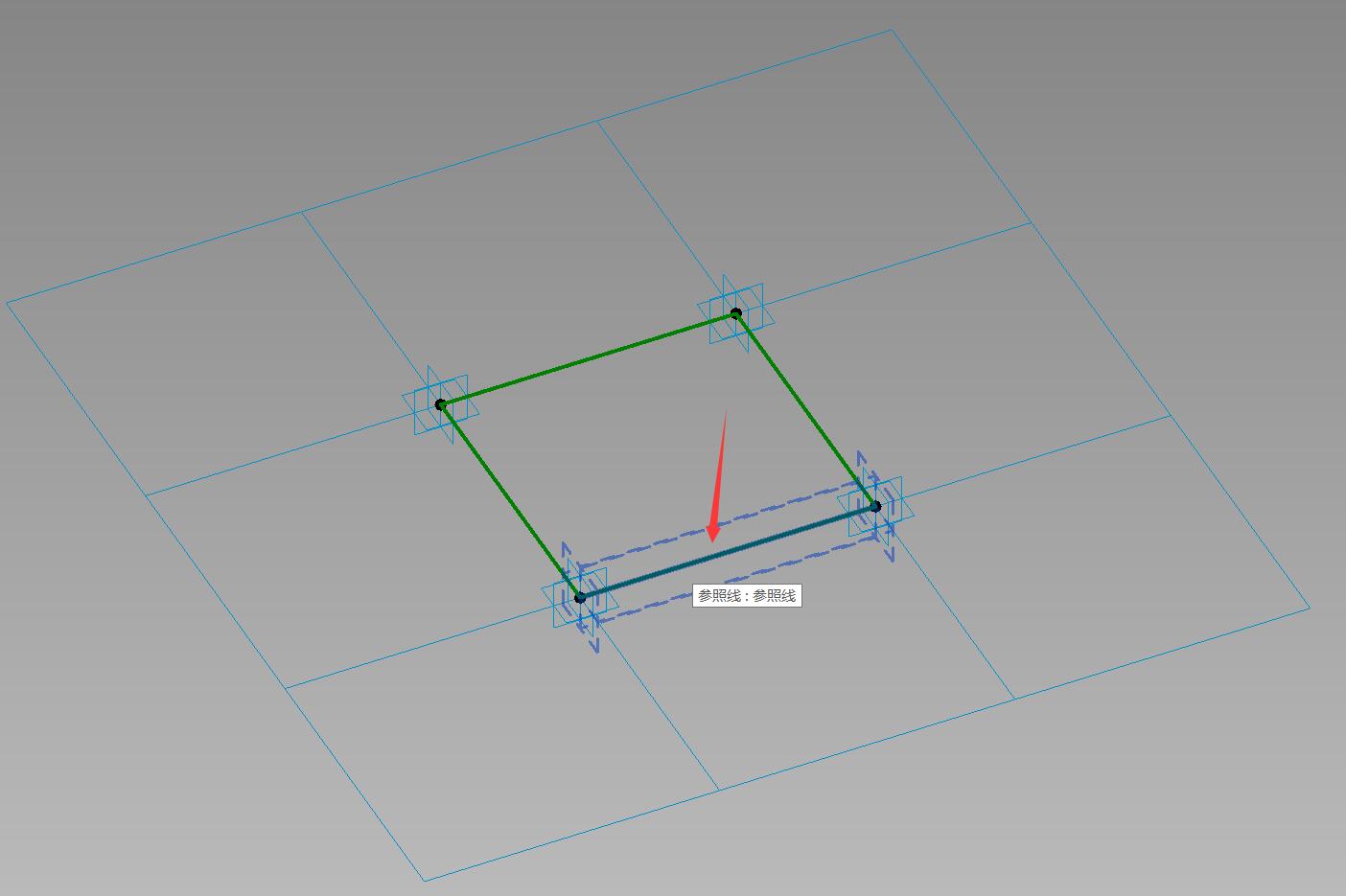
第二步:创建弦杆
创建杆件需要利用下图所示绘制栏中的参照点。将参照点放置在参照线上。
为了显示明显,需要先点击图示按钮,设置细线模式。
点击参照点,选择一根参照线,参照点将自动附着在参照线上,如下图所示。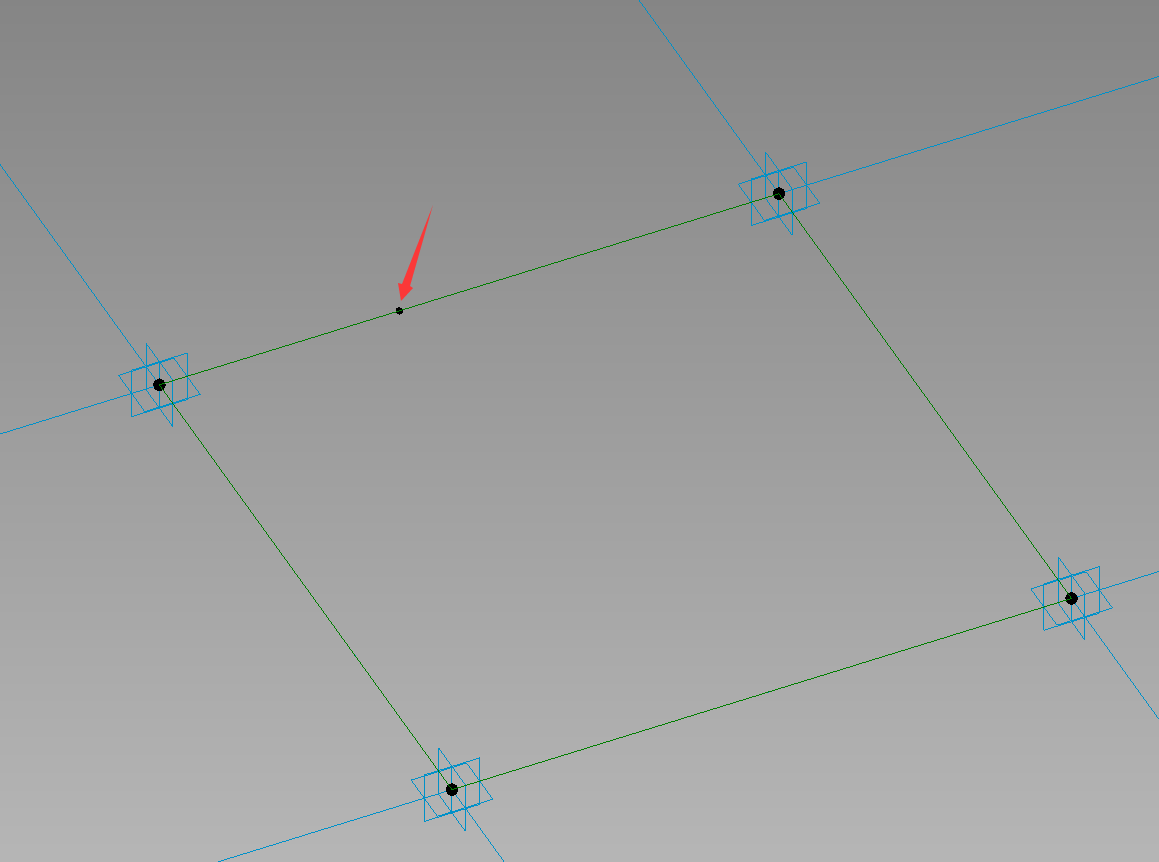
将参照点的常规参照平面设置为当前工作平面,准备在上面绘制一个圆形。
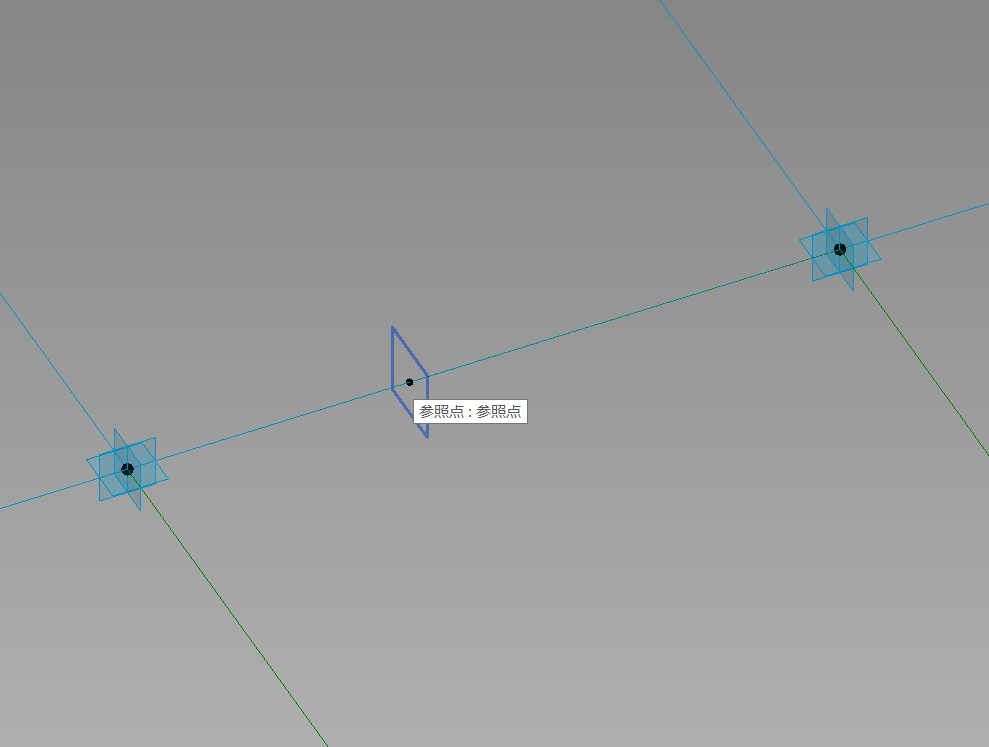
点击图示图标,选中参照点作为圆心,并输入半径 ,本案例为100mm。
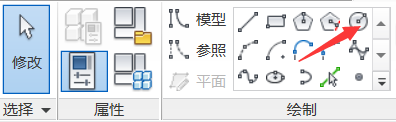
这样就在参照点的常规参照平面上绘制了一个圆形,如下图所示。
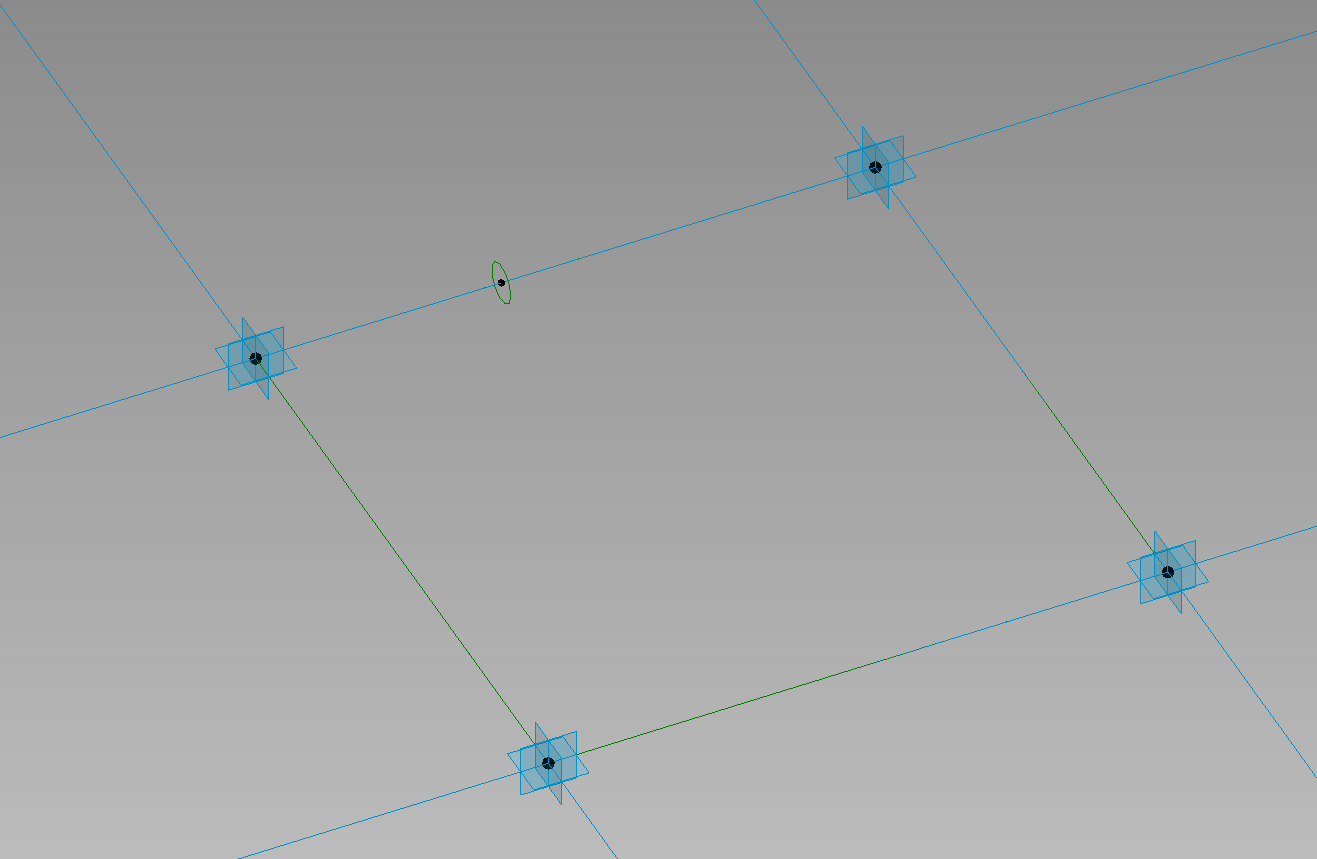
拾取这条参照线以及刚绘制的圆形,注意Tab键以及Ctrl键的用法,先将鼠标移到参照线上,按Tab键,直到左下角显示的是“参照线”,表明当前点鼠标左键将选中参照线,点击鼠标左键拾取参照线,然后鼠标移到参照点的圆形上,按Ctrl键,同时再次点击鼠标左键,就同时选中了参照线和圆形 ,效果如下图。
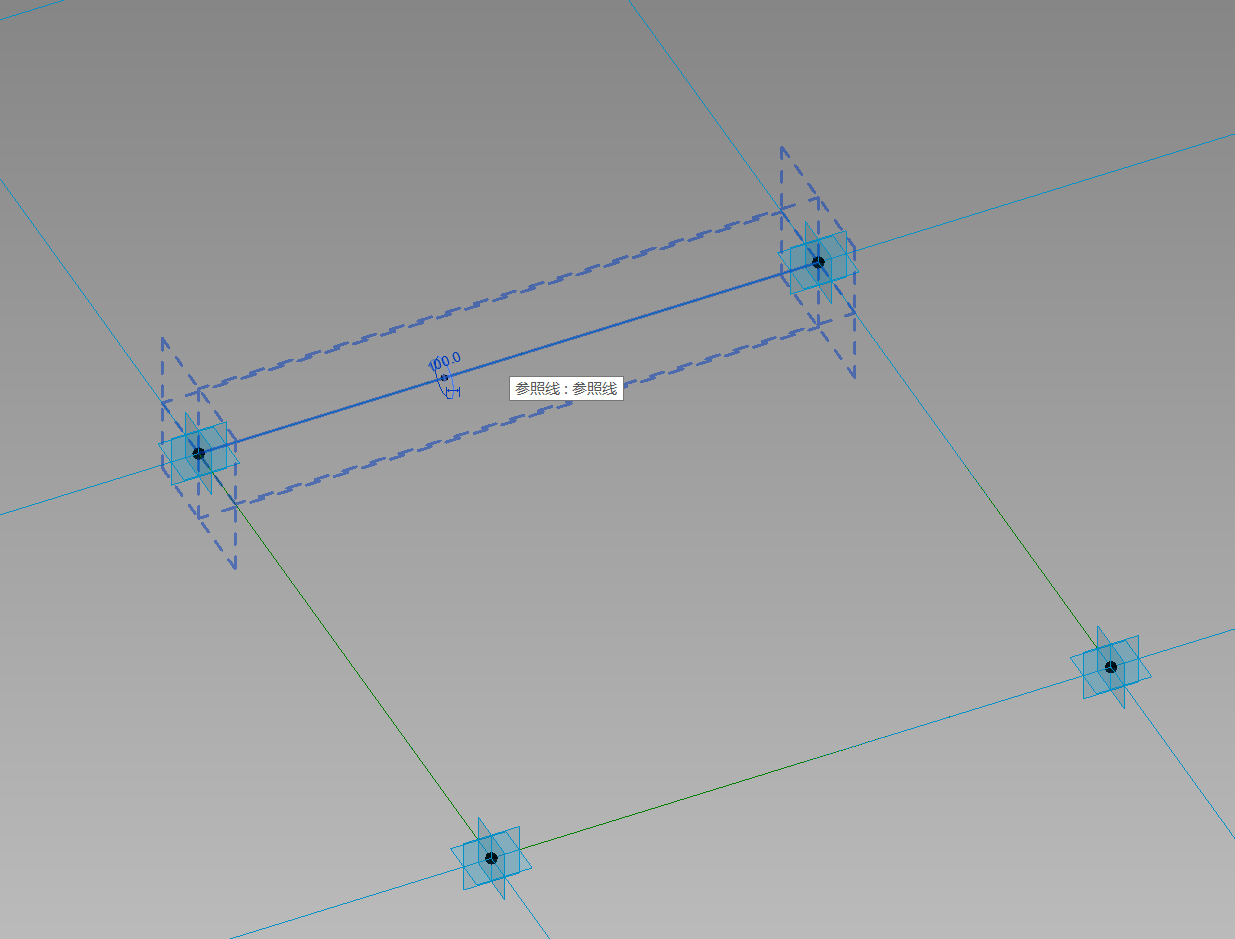
这时点击功能区的创建形状,选择实体形状,就可以创建一根圆形弦杆。
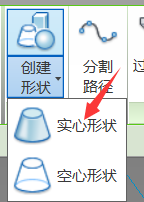
上述的操作重复4次就可以创建形状弦层的4根弦杆。
不过,尝试了一下,也可以一次创建,先选中四根参照线(或者以线链模式一起选中也可以),再选中绘制的圆形,然后创建形状就可以一次创建4根弦杆,如下图。
第三步:创建弦层球节点
创建完弦层杆件后,现在开始创建球。建球之前,为了操作方便,不妨将已创建的杆件隐藏起来。
如下图所示,自适应点有三个参照平面,设置其中一个参照平面为工作平面。
。。。。。。